バッファローのAirstationα AS-A100のポート開放説明です。
このルータのポート開放設定は、アドレス変換、trigger、DMZの何れかの設定より開放設定を行う事が出来ますが、何れの設定も同時に併用する事が出来ないので、用途に合わせて設定方法をお選び下さい。
アドレス変換:個別のポートを開くもしくは複数のネットワーク機器へポート転送すなわち開放したい場合に設定します。
trigger:指定されたポート番号アクセスリクエストがあった場合ルータ以下に接続されている機器に対して転送します。がまれに複数ネットワーク機器への通信障害となる可能性があるのでここでは説明しません。
DMZ:一台のパソコンもしくはネットワーク機器に仮想的にグローバルIPアドレスを割り当ててポート全開する設定となります。
アドレス変換の説明
それではまずルータの設定画面を表示します。
http://192.168.11.1/のアドレスをInternetExplorerのアドレス欄に入力してEnterキーを押します。
設定画面が表示されます。この後、操作するメニューを選択するとログイン画面が表示されます。
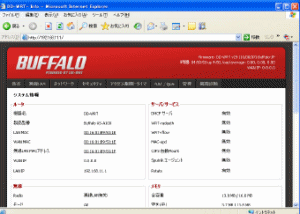
設定作業に入る前に必ず図にありますWAN IPのアドレスを確認下さい。
もしも図にある0.0.0.0の値が、例:192.168.1.2や192.168.24.52 先頭の番号が192から開始される場合は、二重ルータ環境です。よってこのエアーステーションには設定しても無意味になるので、ブリッジモード(アクセスポイントモード)へ動作を変更設定され、元ルータにポート開放作業を行って下さい。
特に問題無ければNAT / QsQメニューを選択下さい。
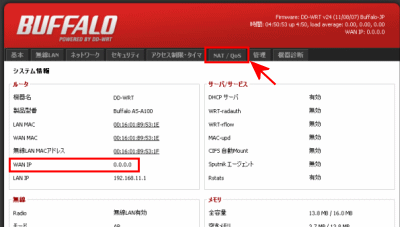
以下のログイン画面が表示されます。
ユーザー名:root
パスワード:admin
注)パスワード欄に****と入力されている場合は変更せずそのままログイン下さい。
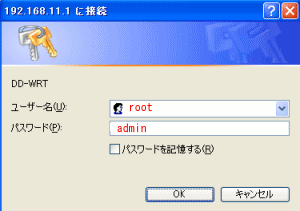
設定画面が開きましたら、アドレス変換(port)メニューを選択し以下の様に設定します。
設定サンプルとしましては、192.168.11.2のパソコン又はネットワーク機器のTCP/443番を開くサンプルです。
入力設定説明
アプリケーション名:半角英文字で任意の文字を入力します。
WAN側ポート番号:開放するポート番号 例443
プロトコル:TCP又はUDP又は両方を選択できます。 例TCP
アドレス:開放したい機器のIPアドレスを入力 例192.168.11.2
LAN側ポート:何番を指定でも構わないですが、混乱を招くので WAN側で指定した番号と同じものを入力下さい。例443
有効:必ずチェックを入れてください。
入力出来ましたら追加ボタンを選択し、下の設定ボタンを選択して作業完了です。
余談ですが、広範囲に開く場合はメニュー隣のアドレス変換Port範囲から設定出来ます。資料が無いのでここでは説明を省きます。個別に説明ご希望の際は掲示板にご相談頂けましたらわかる範囲でお調べします。
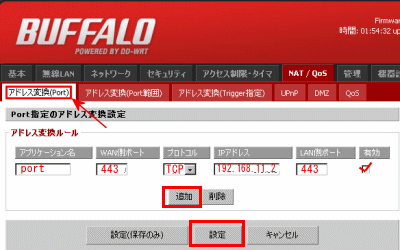
他サンプル
開放する機器のアドレス192.168.11.10
開放ポート番号 UDP/5730の場合
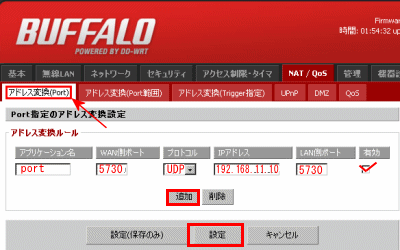
バッファロールータの場合、パソコンやネットワーク機器のIPアドレスが自動取得の場合、まれに割り当てアドレスが変動する場合があります。もしも急に通信障害が発生した場合は機器のアドレスを確認し、上記指定のアドレスと相違ないか確認下さい。
開くポート番号情報が不明な場合や、うまく設定できない場合はポートを全て開く事が出来るDMZ設定をお試し下さい。
Airstationα AS-A100 ポート開放の説明
 ポート開放
ポート開放
コメント